Obsah
Na adrese Excel , interpolace nám umožňuje získat hodnotu mezi dvěma body na grafu nebo křivce. Používá se ke zjištění nebo předvídání budoucí hodnoty, která leží mezi dvěma existujícími datovými body. V naší datové sadě máme Týdny a Prodej Záznamy o prodeji jsou pro každý střídavý (lichý) týden. Chceme najít mezihodnotu prodeje pro 8. týden Podívejme se, Jak interpolovat v grafu aplikace Excel .

Stáhnout cvičebnici
Interpolace v Graph.xlsx6 způsobů interpolace v grafu aplikace Excel
Ukážeme si šest různých metod interpolace Excel grafy. Seznámíme se s funkcemi TREND , SLOPE , INTERCEPT , PŘEDPOKLADY , RŮST a pro náš výpočet použijeme jednoduchou matematickou rovnici.
Metoda 1: Matematická rovnice pro lineární interpolaci
- Především budeme přidat graf z daného souboru dat, pak použijeme naši matematickou funkci, která je :
y= y1 + (x-x1)⨯(y2-y1)/(x2-x1) Kroky:
- Vyberte celá data a přejděte na INSERT> Rozptyl .

- Poté do grafu přidáme trendovou čáru a je zřejmé, že jsme získali údaje o lineárním růstu.

- Nyní musíme vybrat x1 , x2 , y1 a y2 ze zadaného souboru dat. Vybereme nad a pod náš soubor dat. X hodnota, která je 8 . Takže naše x1 je x2 je, y1 je a y2 je

- Na základě těchto hodnot provedeme interpolaci pro týden 8 . Do buňky zadejte následující vzorec F13
=F9+(F12-F7)*(F10-F9)/(F8-F7) 
- Nyní stiskněte tlačítko ENTER klíč.

- Chceme tedy zjistit, jak tuto interpolovanou hodnotu zobrazit v grafu. Klikněte pravým tlačítkem myši na na grafu a klikněte na Vybrat data .

- Poté klikněte na tlačítko Přidat z vyskakovacího okna dialogové okno .

- Nyní je třeba vybrat X a Y buňky.

- Nakonec klikněte na OK .

To je vše.
Přečtěte si více: Jak provádět lineární interpolaci v aplikaci Excel (7 praktických metod)
Metoda 2: Interpolace v grafu aplikace Excel pomocí trendové čáry
Na stránkách trendline je jednou z nejjednodušších metod interpolace lineární rovnice.
Kroky:
- Přidáme trendovou čáru a graf z datové sady. Pokud si nepamatujete, jak to udělat, stačí postupovat takto Metoda 1 .
- Nyní klikněte pravým tlačítkem myši na trendovou čáru a vyberte možnost Formát Trendline .

- Nyní vyberte Zobrazení rovnice v grafu .

- V důsledku toho se v košíku zobrazí rovnice.

- Nyní zadejte následující vzorec F7 .
=9.3631*F6 + 0.7202 
- Nakonec stiskněte tlačítko ENTER klíč.

- Nyní sledujte Metoda 1 , pokud jste zapomněli, jak přidat interpolovaná data do grafu.

Metoda 3: Interpolace v grafu pomocí funkcí SLOPE a INTERCEPT
Nyní se podíváme na použití SLOPE a INTERCEPT funkce.
Kroky:
Vybereme datovou sadu, vložíme graf a přidáme k němu trendovou čáru, jak jsme to udělali v části Metoda 1 .
- Nyní zadejte do buňky následující vzorec F7 .
=SLOPE(C5:C12,B5:B12)*F6+INTERCEPT(C5:C12,B5:B12) 
- Poté stiskněte tlačítko ENTER klíč.

- Po přidání hodnoty interpolace do grafu bude náš výsledný graf vypadat jako na následujícím obrázku.

- Sledujte Metoda 1 , pro přidání interpolovaných hodnot v Excel graf.
Metoda 4: Použití funkce FORECAST
Interpolace je jedním z druhů prognózování, protože předpovídáme nebo předvídáme hodnotu. Nevíme přesně, jaká hodnota ve skutečnosti existuje. Takže, Excel vestavěná funkce PŘEDPOKLADY se v tomto ohledu docela hodí.
Kroky:
- Nejprve přidejte graf a trendovou čáru s použitím vzorových dat. ( Metoda 1 , pokud si na postup nemůžete vzpomenout )
- Poté zadejte do buňky následující vzorec F7 .
=FORECAST(F6,C5:C12,B5:B12) 
- Nyní stiskněte tlačítko ENTER klíč.
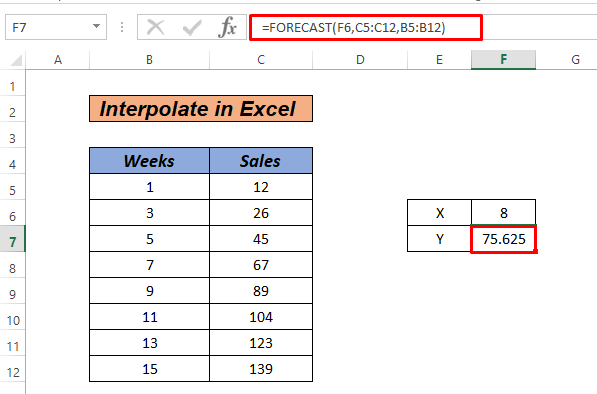
- Po přidání bude hodnota do grafu naší datové sady vypadat jako na následujícím obrázku.

Přečtěte si více:
Metoda 5: Interpolace pomocí funkce TREND
Dříve jsme věděli o Trendline Nyní se podíváme na použití rovnice TREND funkce.
Kroky:
- Nejprve přidáme graf a trendovou čáru, jak jsme to udělali v části Metoda 1 .
- Nyní zadejte do buňky následující vzorec F7.
=TREND(C5:C12,B5:B12,F6,1) 
- Poté stiskněte tlačítko ENTER klíč.

Nakonec přidejte hodnotu interpolace do grafu, jak jsme to udělali dříve v části Metoda 1 .

Metoda 6: Interpolace pomocí funkcí GROWTH
Excel má další vestavěnou funkci nazvanou růst. RŮST funkce je spolehlivější a přesnější pro exponenciální a nelineární soubor dat. Předpokládejme, že náš soubor dat vypadá následovně.

Kroky:
Vložte graf a přidejte exponenciální trendovou čáru pomocí. Můžete získat pomoc od Metoda 1 pokud nejste s tímto procesem obeznámeni.
- Do buňky zadejte následující vzorec F7 .
=GROWTH(C5:C12,B5:B12,F6,2) 
- Nyní stiskněte tlačítko ENTER klíč.

- Poté do grafu přidejte hodnotu interpolace.

Přečtěte si více: Jak provádět interpolaci pomocí funkcí GROWTH & TREND v aplikaci Excel
Praktická část
Nejdůležitějším aspektem při osvojování si těchto rychlých přístupů je praxe. Proto přikládáme cvičný sešit, kde si tyto metody můžete procvičit.

Závěr
To je pro tento článek vše. Jedná se o 6 různých metod, jak interpolovat v aplikaci Excel graf Na základě vašich preferencí si můžete vybrat nejlepší alternativu. Pokud máte nějaké dotazy nebo připomínky, zanechte je prosím v komentářích.

